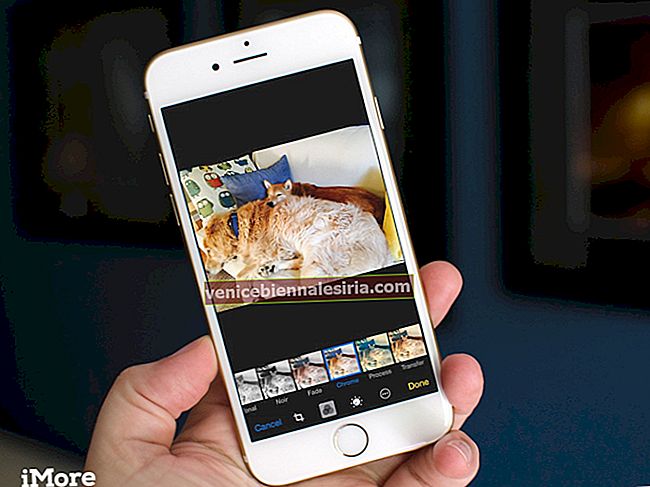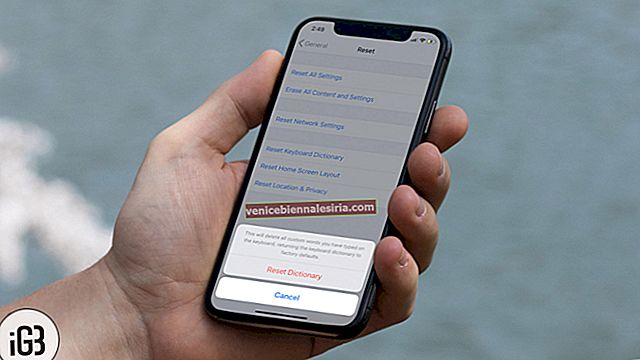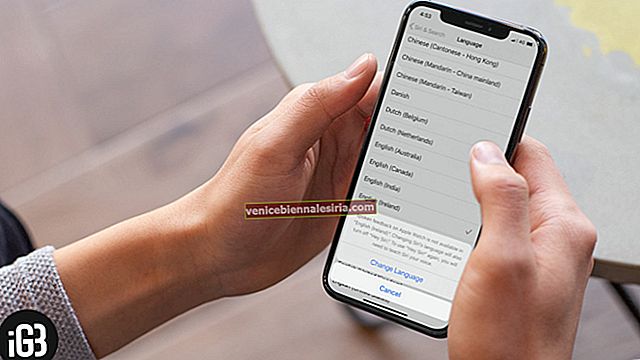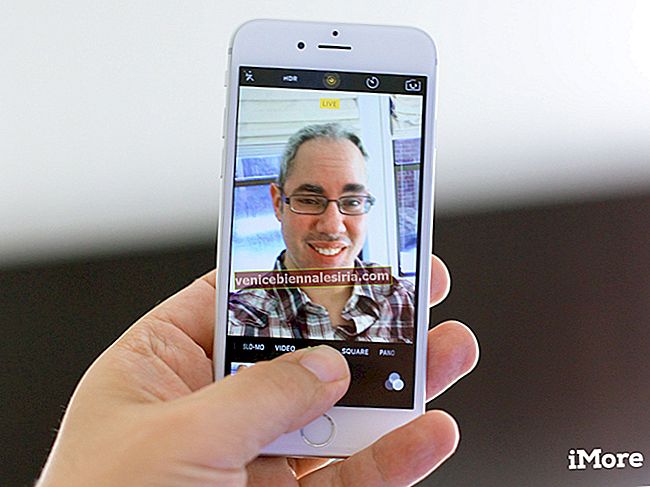Pernah terfikir, mengapa Mac anda mula berjalan perlahan selepas beberapa bulan atau tahun? Terdapat beberapa sebab di sebalik itu; daripada mereka, salah satu sebabnya ialah aplikasi bermula secara automatik semasa anda memulakan semula atau menghidupkan Mac anda. Aplikasi ini kebanyakannya menyebut perkara ini semasa anda memasangnya, tetapi kebanyakan kita tidak mengendahkannya.
Mereka melambatkan proses permulaan dan di atas semua, mereka terus memakan kuasa pemprosesan tanpa hasil yang produktif. Terdapat cara mudah untuk menyekat aplikasi ini daripada dibuka semasa permulaan. Kami telah menyebutkan panduan terperinci di bawah ini untuk menunjukkan prosesnya, lihatlah.
Cara Menghentikan Aplikasi daripada Dibuka pada Permulaan pada Mac
Langkah 1. Klik logo Apple dari bar menu dan lancarkan " Keutamaan Sistem ".
 Langkah # 2. Dari senarai pilihan yang ada, klik pada " Pengguna & Kumpulan ".
Langkah # 2. Dari senarai pilihan yang ada, klik pada " Pengguna & Kumpulan ".
 Langkah # 3. Sekarang anda akan melihat senarai pengguna berdaftar untuk PC Mac. Pilih yang anda mahu menukar aplikasi permulaan.
Langkah # 3. Sekarang anda akan melihat senarai pengguna berdaftar untuk PC Mac. Pilih yang anda mahu menukar aplikasi permulaan.
Langkah # 4. Pada tetingkap yang sama setelah mengklik pengguna, klik pada tab " Item masuk " di sebelah kanan layar.

Langkah # 5. Anda sekarang akan mendapat senarai aplikasi yang dibuka pada permulaan Mac. Di sini anda boleh menyembunyikan mana-mana / semua aplikasi atau menghapusnya sepenuhnya dari senarai.
Langkah # 6. Untuk menyembunyikan aplikasi, cukup klik kotak centang yang diberikan di sebelah setiap aplikasi. Untuk menghapusnya sepenuhnya, pilih aplikasi dengan mengklik kotak centang untuk menandai tanda dan kemudian klik pada tanda "-" yang terletak di bahagian bawah.

Langkah # 7. Anda sekarang boleh keluar dari Keutamaan Sistem dan periksa perubahannya dengan memulakan semula Mac anda.
Itu sahaja; semua aplikasi yang anda sembunyikan atau hapus sepenuhnya tidak akan mengganggu anda atau Mac anda semasa memulakan. Anda akan melihat perubahan kelajuan yang besar apabila anda menghidupkan semula Mac anda pada masa akan datang.
Kongsi maklum balas anda dengan kami di bahagian komen.